Cara mengetahui graphic card bisa pengguna lakukan melalui beberapa pilihan metode sesuai dengan preferensi.
Meski sering dikesampingkan, kartu grafis menjadi salah satu bagian yang ikut menentukan dari kinerja sebuah sistem komputer.
Ya, umumnya pengguna awam akan lebih memperhatikan jenis prosesor, kapasitas RAM dan penyimpanan untuk menilai performa laptop atau PC.
Bagaimanakah Cara Mengetahui Graphic Card di PC dan Laptop?

Perlu Anda ketahui bahwa jenis kartu grafis (GPU) terbilang penting bagi pengguna yang sering melakukan aktivitas yang berhubungan dengan grafis.
Aktivitas ini misalnya seperti bermain game maupun mengedit video yang memang membutuhkan kinerja grafis lebih intens.
Dengan mengenali graphic card ini, maka pengguna bisa memiliki gambaran apakah laptopnya cukup ideal untuk menjalankan aplikasi atau game tertentu.
Selain itu, informasi tentang GPU ini juga berguna saat pengguna ingin memperbarui driver kartu grafis sehingga tidak salah instal.
Begitu pula saat pengguna ingin meningkatkan kinerja grafis PC, bisa memilih kartu grafis yang lebih tepat.
Untuk mengetahui kartu grafis yang ada pada laptop atau desktop PC, Anda bisa memilih salah satu dari pilihan cara berikut:
Cek Nama Kartu Grafis di Device Manager
Device Manager adalah fitur bawaan Windows yang dapat menampilkan daftar lengkap perangkat keras yang terpasang, tak terkecuali kartu grafis.
Ya, Anda dapat memastikan melihat nama, produsen, dan spesifikasi laptop tanpa perlu instal aplikasi tambahan.
Berikut langkah yang bisa Anda ikuti:
- Silakan klik kanan pada tombol Start, atau tekan tombol Windows + X di keyboard.
- Selanjutnya, pilih opsi Device Manager.
- Setelah jendela Device Manager terbuka, silakan klik dua kali Display adapters.
- Berikutnya, Anda bisa melihat nama kartu grafis yang terpasang di perangkat Anda.
Lihat GPU di Pengaturan Sistem
Anda yang enggan instal aplikasi juga bisa memilih cara kedua yang tak kalah mudah.
Cara ini juga cukup mudah. Anda bisa mengakses informasi kartu grafis melalui menu pengaturan sistem Windows.
- Silakan klik Start kemudian pilih Settings dengan ikon gambar roda gigi.
- Setelah itu, klik tab System dan pilih opsi Display.
- Selanjutnya silakan gulir sedikit ke bawah untuk menemukan opsi Advanced display. Klik pada opsi tersebut.
- Anda bisa melihat informasi tentang GPU pada bagian Display information.
Lihat Graphic Card melalui DirectX Diagnostic Tool
Alat yang juga sering disebut sebagai dxdiag ini memiliki fungsi untuk menampilkan detail perangkat keras maupun software yang berhubungan dengan audio visual.
- Silakan tekan tombol Windows dan huruf R pada keyboard untuk menjalankan perintah Run.
- Dalam kotak jendela Run, silakan ketik: dxdiag lalu tekan Enter di keyboard.
- Tunggu beberapa saat hingga jendela Diagnostic muncul.
- Selanjutnya, silakan klik tab Display untuk beralih ke bagian tampilan.
- Anda bisa menemukan informasi detail kartu grafis pada bagian Display tersebut.
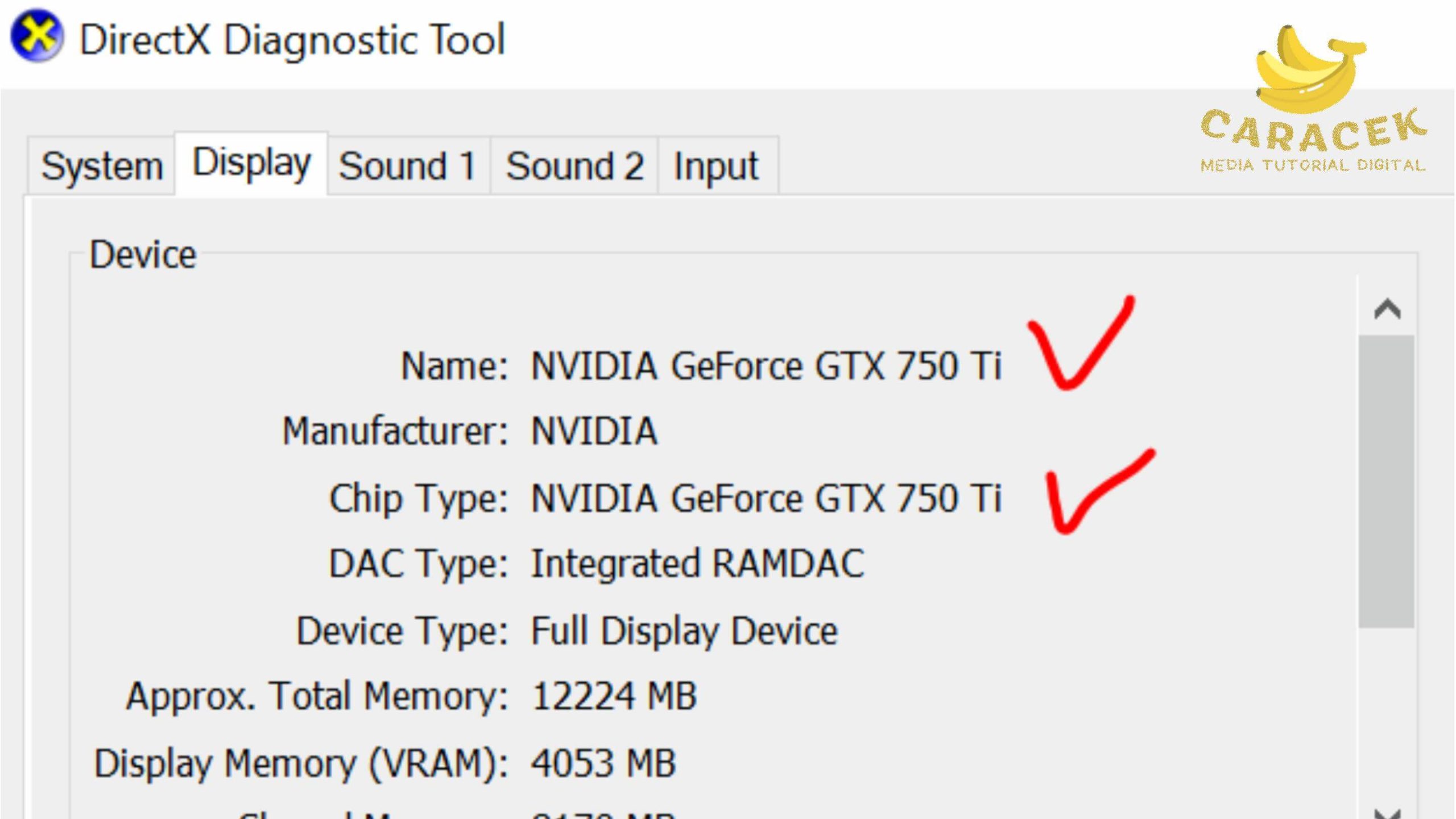
Cek Dokumen Spesifikasi Laptop
Atau jika Anda tidak bisa mengakses laptop karena perangkat yang mati atau sebab lainnya, masih ada opsi lain untuk dicoba.
Silakan cari dokumen spesifikasi laptop atau kotak kemasan laptop yang pastinya memuat spesifikasi perangkat, termasuk tentang kartu grafis .
Jika Anda tidak dapat menemukan buku panduan dan kemasan, kunjungi website resmi produsen laptop Anda untuk mengunduhnya.
Akhir Kata
Manakah cara mengetahui graphic card yang sudah kami sebutkan di atas untuk Anda coba terlebih dahulu.
Tentunya, Anda bebas memilih metode mana yang menurut Anda paling mudah dan ideal dengan situasi yang Anda alami.
Dengan demikian, Anda bisa menghindari berbagai risiko karena tidak mengetahui jenis kartu grafis yang terpasang di laptop maupun PC.

